⇒dヒッツ関連、最新記事はこちら
このブログのアクセスを調べると・・
自己否定の検証がテーマなのに・・
なぜか『ドコモ【dヒッツ】
![]() がダウンロード出来ないか検証した件』
がダウンロード出来ないか検証した件』
が常にトップ!?
確かにチョット熱中して取り組んだ事案だったので
Googleで検索しても結構出てきます・・
こんにちはいまさらタローです
ただ読み返してみると結構さらっと書いていて・・
フリーソフトもどこからとってきたか書いてません・・
こりゃいかん!と思いリライトして再投稿する事にしました
目次
ダウンロード出来ない『dヒッツ』の曲はどう言う配信方法なのか?

まず【dヒッツ】
![]() というサービス
というサービス
これはドコモが提供する定額音楽配信サービスです
月500円(税抜き)で聴き放題というもの・・
ドコモユーザー以外でも無料で契約する事が可能
まずdocomo IDを取得して契約します
詳しくは【dヒッツ】
![]() の公式サイトで確認してください
の公式サイトで確認してください
➡詳細はこちら
使い方としては一曲づつ検索するというよりは
(それも出来ますが)
『皆が聴いてるベスト50』などの音楽プログラムを利用
プログラクは500プログラム以上あります
気になる番組?
これをネットラジオの様に聴くといったスタイル
好きな曲だけ選択して聴けますが、その都度選択する必要有・・
マイヒッツと言う機能を使えば
自分の好きな曲だけ登録しすぐに呼び出すことも可能です
ただ登録は月10曲と決まっています
少し少ない・・
端末にダウンロード出来れば一番いいのですが・・
聞き放題でそんなうまい話は無い!
たとえ出来たとしても違法です!
聴き放題の『dヒッツ』の問題点!普通の通信で聴き続けるとパケ死必至!
それでも最新の人気曲も多く500円で聞き放題ならいいんじゃ?
って思いますが・・
まず問題が・・
ストリーミング音楽配信という点!
聴くたびに通信料がかかります・・
10曲で50M位でしょうか?
曲によって違うのでハッキリとは分かりません
移動のたびに聴いていたら・・
あっという間に月のパケット上限を超えそうです・・
あと、スマホ、タブレットでしか使えない点・・
PCには対応していません・・
家のパソコンで安定して楽しむ事は出来ません・・
通信料の事を考えると・・
家でスマホをWifi接続し楽しむのがベストでしょう
PCに『dヒッツ』をインストールすれば楽しみ方が広がる!

僕のサーフェスもPCもWindows10で【dヒッツ】
![]() は対応していません・・
は対応していません・・
それでも家にいる時くらい光回線の安定環境で【dヒッツ】
![]() を楽しみたい!
を楽しみたい!
そこでAndroidエミュレーター「Nox App Player」を導入しました
「Nox App Player」はvector![]() のフリーソフトページから無料ダウンロードできます
のフリーソフトページから無料ダウンロードできます
詳細はこちらからどうぞ☟
![]()
関連記事はこちら☟
『Androidエミュレーター「Nox App Player」が導入が簡単だった件』
まずこれにより、PC上に【dヒッツ】
![]() をインストール成功・・
をインストール成功・・
光回線の安定環境のもとで再生可能となりました・・
これを先日話した『JBL Flip 3 ワイヤレスポータブルスピーカー』から
Bluetooth接続で曲を流して楽しんでいます・・


➡商品詳細は楽天市場で確認できます
このAndroidエミュレーター「Nox App Player」
これが合法かどうかと言う問題?
お金は払っているしダウンロードする訳では無く・・
あくまで自宅での環境作りの為の導入
ですからグレーゾーンでしょう・・
これで家にいる時は安定したネット環境で使用可能
【dヒッツ】
![]() を流したまま過ごせるようになりました・・
を流したまま過ごせるようになりました・・

仮想androidでGoogleにサインイン・・『dヒッツ』をインストールします

あたかもスマホの様に使用可能
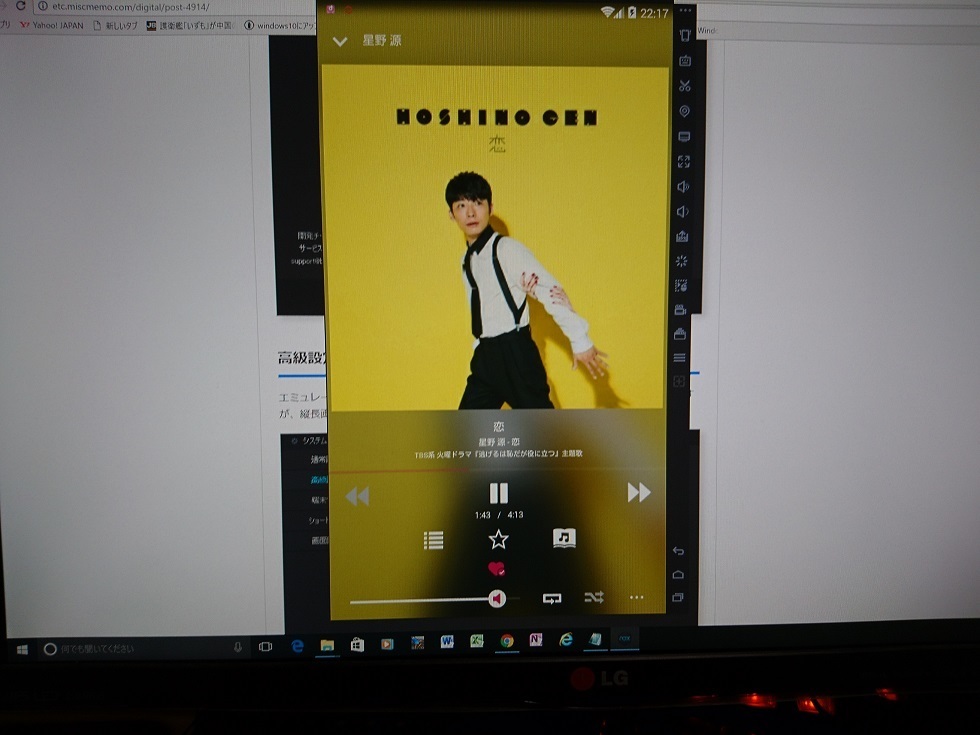
操作もマウスを使うのでスマホより画面もでかく快適です・・
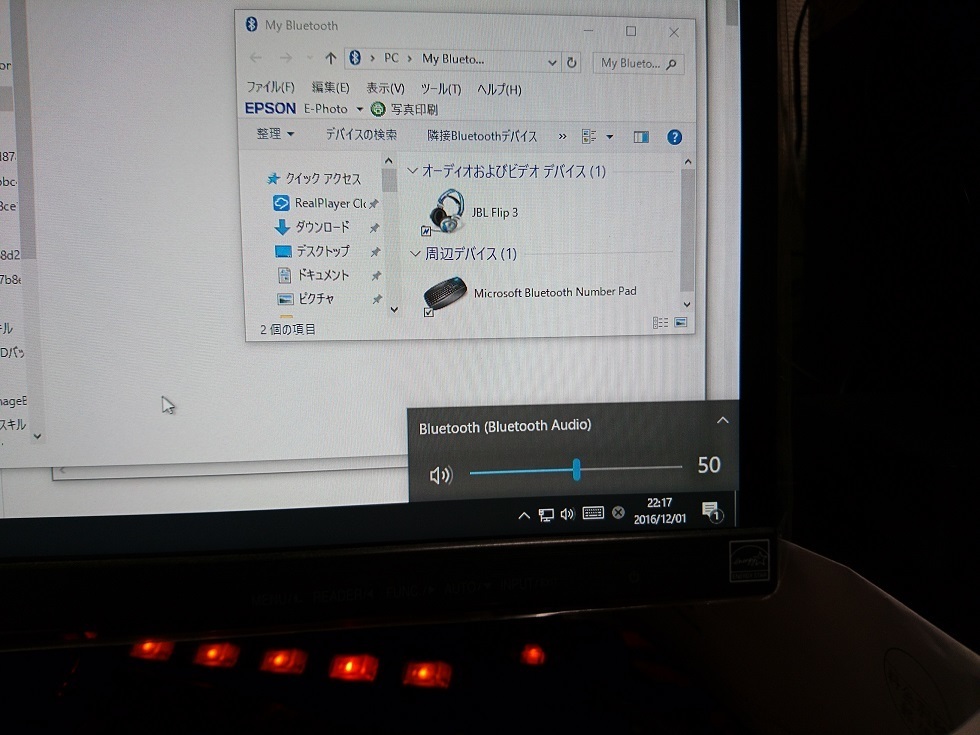
Bluetooth接続はUSBレシーバーを購入しPCにUSB接続すればいとも簡単につながります・・
昔のFM感覚で『dヒッツ』を録音して楽しむ方法!
さてここからが本題です・・
せっかく気に入った曲をマイヒッツに登録再生しても・・
しかし通信量が掛かります
パケット契約がいくらあっても足りません・・
かと言って何らかの方法でダウンロードしては違法ですし・・
そこでダウンロードできないラジオタイプのサービスなら!?
録音すればいいんじゃ?
そう考えました・・
せっかくパソコンで【dヒッツ】
![]() を使えるようにしたので・・
を使えるようにしたので・・
PCの音を録音するフリーソフトというのは結構存在します・・
その中でシンプルで動作の軽いものを見つけました
『Moo0 ボイス録音器』というソフト
こちらもvector![]() のフリーソフトページから無料ダウンロードできます
のフリーソフトページから無料ダウンロードできます
![]()
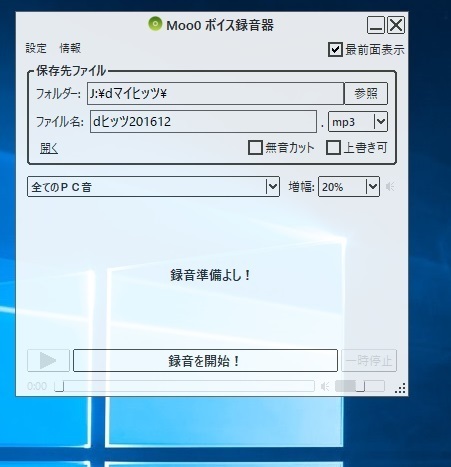
使い方はいたって簡単
パソコンで『dヒッツ』と『Moo0 ボイス録音器』を起動させ
①「dヒッツ」再生
②録音の順で操作します
録音に際し音源の指定など必要
詳細はネット上にたくさんアップされています
検索すればすぐ出てきます・・
基本的にパソコン上の音は何でも録れる!
結構、優れモノですので失敗は少ないと思います・・
ただWindows10の通知音なども拾ってしまうのであらかじめ切っておきます
後は再生が終わったらストップするだけ・・
これは!そう昔FMラジオのエアチェック!
これと同じ方法です
今の子たちは知らないか?
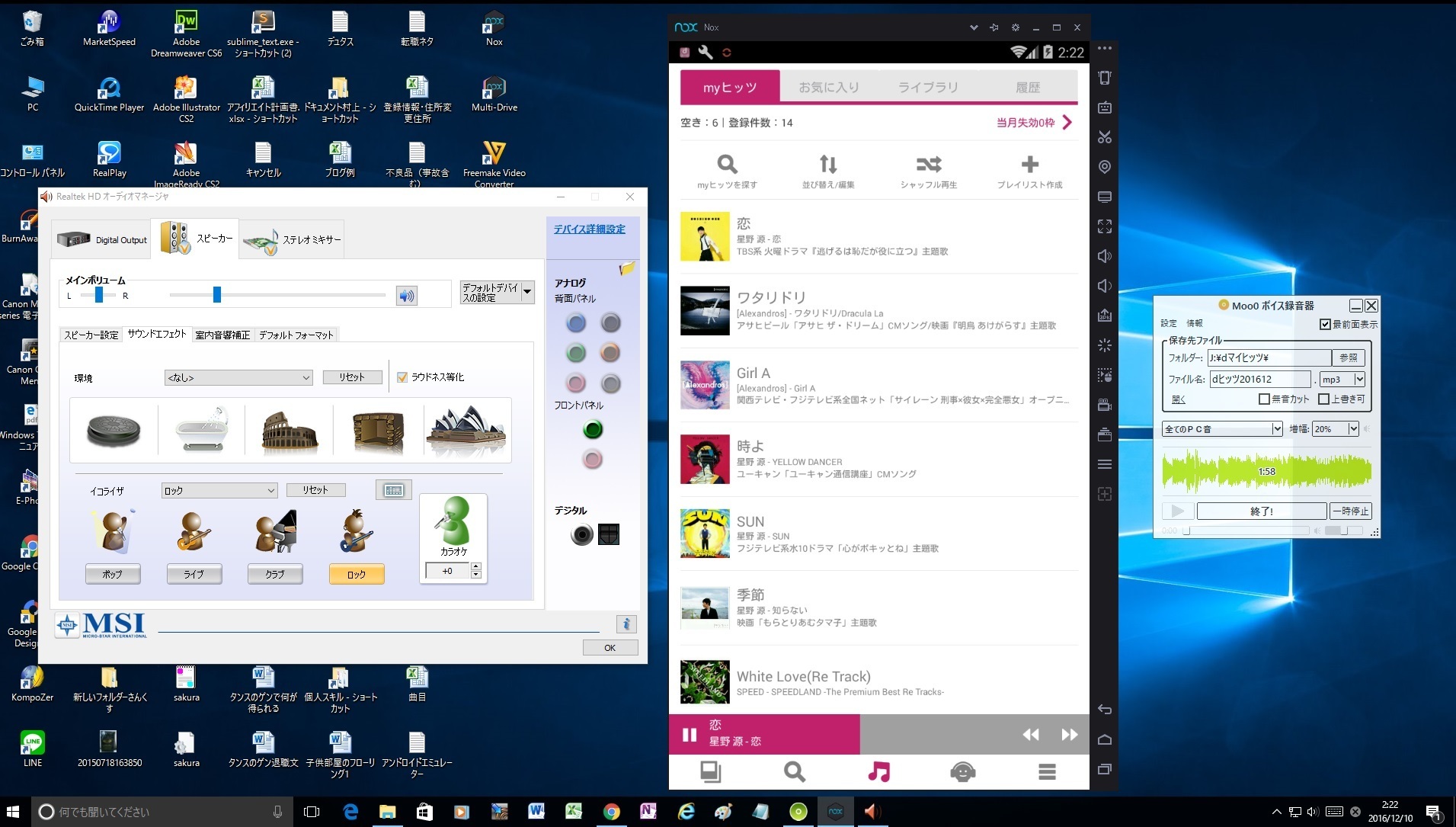
ただこの方法では10曲なら全ての曲がつながった状態
そのままで録音されます・・
これを分割する為に導入したのがこちら
『Slice Audio File Splitter』というフリーソフト・・
こちらもvector![]() のフリーソフトページから無料ダウンロードできます
のフリーソフトページから無料ダウンロードできます
![]()
これも操作が簡単でMP3の無音部分を感知し自動で分割!
ただ分割は出来ましたが曲間の無音部分が無くなります
次の曲がすぐ始まってしまう様に・・
今間を開ける方法を調査中です・・
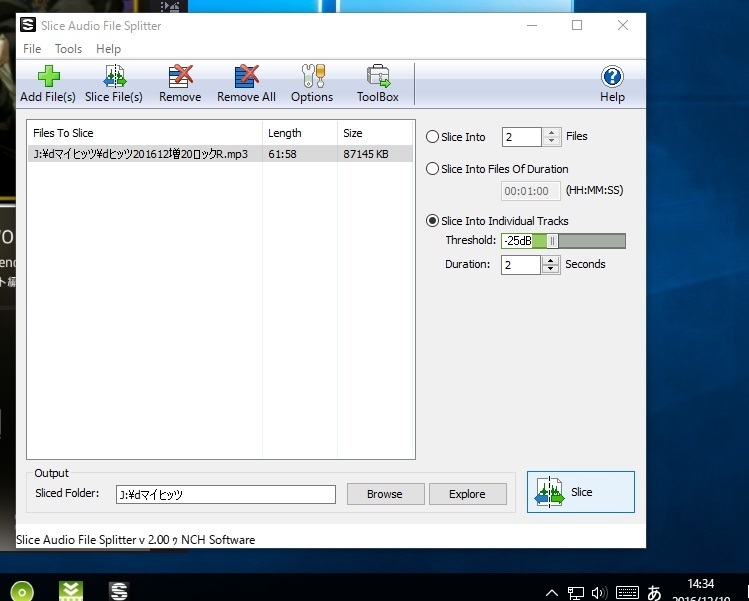
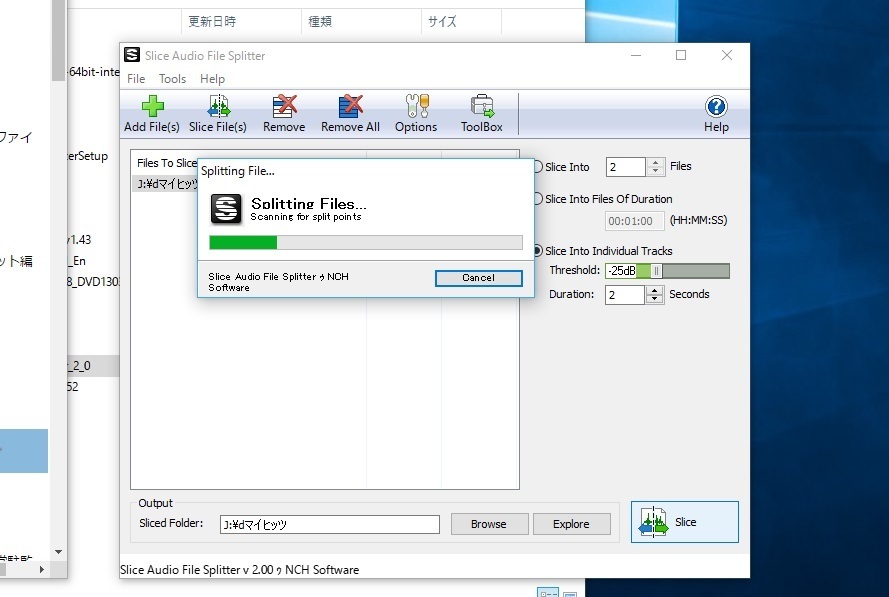
さて最後にこの状態で保存した場合問題が・・
曲名や情報は記録されません
音源から情報を検索するソフトもいくつか導入したが・・
CDや他の方法でDLした音源には有効でも
【dヒッツ】
![]() から録音した今回の音源には反応しません
から録音した今回の音源には反応しません
残念・・
もちろん手書きで曲名などを入力する事は可能です
自動で検索する方法が無いか探してみます・・
今回の方法で車で流す事は可能になりました・・
メンドクサイ?
昔は音楽をテープに録音するのにもっと苦労してました・・
おじさん世代は・・
音源への影響、劣化(PCで調整は可能)は多少あります
完全コピー、ダウンロードとは違います
違法とはならないと思いますが・・
グレーと言えばグレーです
真似される場合は自己責任で・・
もちろん自分で楽しむ事が目的です
人にあげたり売ったり、ネットにアップしたりしたら・・
完全アウトです・・
本日も最後までお読みいただきありがとうございます
⇒dヒッツ関連、最新記事はこちら
ブログランキングに参加中です!
クリックしていただければありがたいです<(_ _)>
⇓⇓⇓⇓⇓⇓⇓⇓⇓⇓⇓
![]()
にほんブログ村
![]()
インターネット・コンピュータ ブログランキングへ


コメント